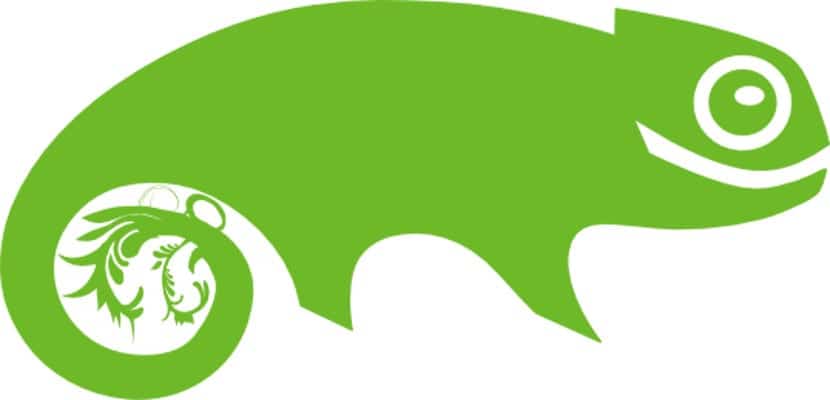
OpenSUSE е една от малкото дистрибуции, които са много удобни за начинаещи и лесни за инсталиране. Неговата система е почти същата като Ubuntu, тоест създадена е за начинаещи потребители, въпреки че силата на двете дистрибуции е безспорна и ако сме експертни потребители, всяка дистрибуция ще работи.
Днес ви предлагаме малък урок за това как да инсталирате OpenSUSE 13.2 на нашия компютър. На първо място, препоръчваме ви да направите резервно копие на вашите данни, тъй като след това всичко, което имате, ще бъде изтрито, след което преди да започнете, силно препоръчвам да погледнете изискванията OpenSUSE и ги сравнете с вашия компютър, компютърът може да не е достатъчно мощен и тогава не можете да го инсталирате.
OpenSUSE е идеална дистрибуция за начинаещи, но мощна за напреднали потребители
OpenSUSE е безплатна и безплатна дистрибуция, можем да я получим тук безплатно и изображението, което изтегляме, ще зависи от платформата, която имаме на нашия компютър. След като получим инсталационния диск, ние го вмъкваме в нашия компютър и след зареждане на DVD ще се появи следният екран:

При натискане на клавиша F2 ще се появи меню, което да използва испански като език по подразбиране, след което избираме опцията "Инсталиране", за да стартираме инсталационния процес. След няколко екрана ще се появи съветникът за инсталиране.

Първото нещо, което ще се появи, е екранът с език и клавиатура, в нашия случай избираме испански и натискаме следващия. След това съветникът ще провери дали компютърът ни отговаря на изискванията за инсталиране на OpenSUSE.

След проверка щракнете върху следващия и ще видим две много интересни и важни опции за инсталиране за начинаещи: "Добавете онлайн хранилища преди инсталиране""Включете допълнителни продукти от отделни носители„Ще маркираме първата, а втората оставяме без маркировка. Натискаме следващото и преминаваме към разделяне.

Ако сме експерти по разделяне, разбира се, ако сте начинаещи, препоръчвам ви да го оставите както е, но предупреждение, след разделянето не могат да бъдат възстановени данни от компютъра, тоест всичко, което имате, ще бъде изтрито ( един добър момент да помислим за това).

Щракваме следващо и часовникът и часовата зона ще се появят, в моя случай избрах Мадрид и щракнах напред. Сега ще видим списъка с хранилища, които ще бъдат включени в дистрибуцията. В това поле оставяме всички маркирани, с изключение на тези, които поставят „Debug“ или „debugging“.

Не се притеснявайте, защото по-късно можем да ги възстановим. Щракнете върху следващия и ще се появи изборът на работния плот, който искаме да инсталираме.

OpenSUSE ви маркира по подразбиране KDE, но можем да избираме между много, ако сте начинаещи, щях да го оставя така, както е, ако искате да експериментирате, щях да маркирам Gnome или Xfce (появява се при маркиране на друг) и щракнете върху следващия.
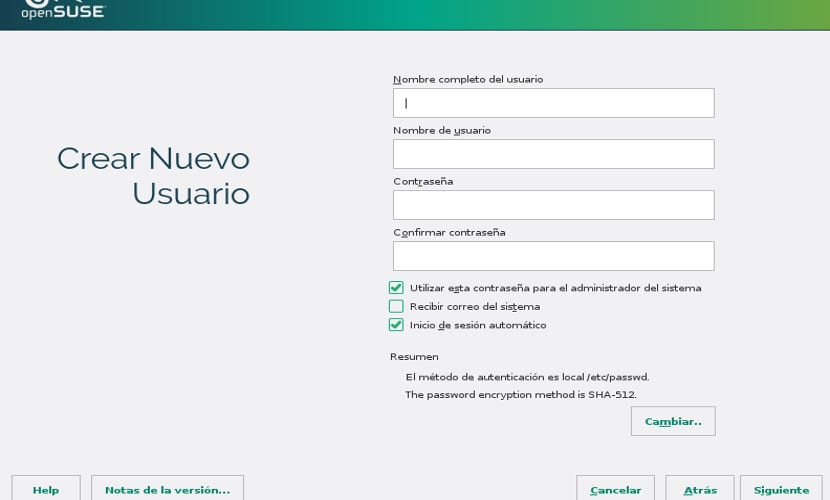
Сега трябва да създадем потребител, поне трябва да създадем потребител, оставяме опциите маркирани, попълваме данните си и кликваме следващо. Важно е, не забравяйте паролата, ако е необходимо, запишете я на хартия, защото ако забравите, имате истински проблем.

След натискане на next, ще видим няколко екрана с резюмето на инсталацията, какво ще направи съветникът и какво не, ако нещо се е случило с вас, това е добра възможност да прегледате и да натиснете "инсталиране" няколко пъти.
Това ще доведе до процеса на инсталиране, донякъде дълъг процес, така че можете да отидете да пиете кафе и да се върнете. След приключване рестартирайте и извадете DVD, така че инсталационният процес да не пропусне отново и ще имате новия OpenSUSE на вашия компютър, сега за да експериментирате и да се насладите на зеления гекон !!
Ще го опитаме, ролините, благодаря, поздрави.
Open Suse е феноменален дистрибутор, понякога не изглежда толкова много за начинаещи, но те имат ненадмината производителност. Въпреки че SUSE е от страна на сървъра, Opensuse също е изключително добър за сървъри. Това е само да решите, инсталирате, извършите настройка и да гарантирате, че всичко е на 100%. Използвам го на моя компютър, лаптоп и сървъри. Осмелете се да опитате.
Днес инсталирах десктопа xfce за първи път, актуализирах го, инсталирах две малки програми и работи чудесно, за първи път бях изненадан, мениджърът на пакети много бързо, работният плот много бърз, използван за Archlinux, това дистрибуция очевидно е много добре, ще видя разпознаването на принтера hp, ами ако бих искал да познавам Франк или Хоакин, ако е свикнал с pacman, какво прави sudo pacman -Syu или yaourt -Syua за актуализиране на системата , в Opensuse, което би било идеалните команди.
Наздраве….
Радвам се че ти харесва. В OpenSUSE Pacman не съществува, използва се Zypper, въпреки че графичният режим работи по-добре, програмата Yast. Следващата седмица ще публикувам публикация за стъпките, които трябва да следвате след инсталацията, ако имате нужда от нещо или видите проблем, коментирайте го тук и ние ще се справим с него в публикация.
Опцията „Включване на допълнителни продукти от отделен носител“ е важна особено за начинаещи, тъй като тя инсталира собствени кодеци, които по-късно за начинаещ ще бъде трудно да инсталирате ръчно, без тях няма да можете да виждате видеоклиповете правилно. Разбира се, трябва да имате достъп до интернет.
Сега друга точка, след инсталацията не е задължително всички данни да бъдат загубени, ако има предишно разпространение и това е направено чрез инсталиране отделно "/" от "/ home" (което е най-добрият начин да го направите), запазете "/ home", без да губите данни, но разбирам, че това вече не е инсталация за начинаещи, но мисля, че трябва да се спомене, че съществува, за да не се образуват лоши образи на Linux.
Продължавайте, ще видите, че с времето ще се подобрите.
поздрави
Yoyo
в opensuse всичко е с «oneclickinstall» и с цип в
но като цяло използвах повече мая.
opensuse беше много стабилен, въпреки че не препоръчвам да се използва, но ext4, тъй като новата файлова система по подразбиране е бавна или поне според моя опит беше така. Ext4 беше два или три пъти по-бърз.
Това е много стабилна система, но тъй като не беше най-бързата, според мен.
Опитах се да инсталирам дистрибуцията, но когато достигне фазата на инсталиране на хранилища или инициализация на мениджъра на пакети, той ми извежда грешка с искане да посочи къде се намират пакетите. Той му посочи, че са в DVD и се връща, за да даде грешка ... Какво мога да направя?
Благодаря предварително
здравей drogo, това, което трябва да направиш, е да извадиш компактдиска от тавата, когато маркираш тази грешка, след това да го поставиш и да кликнеш отново. с това следва инсталацията